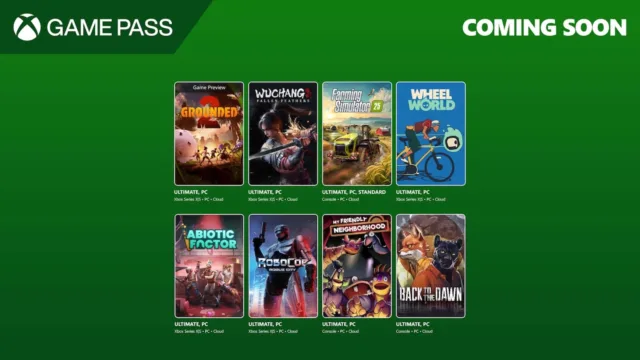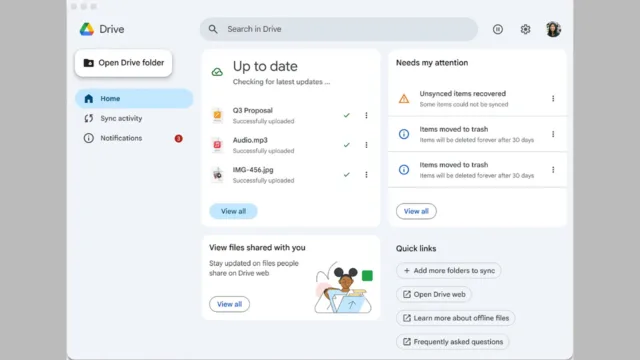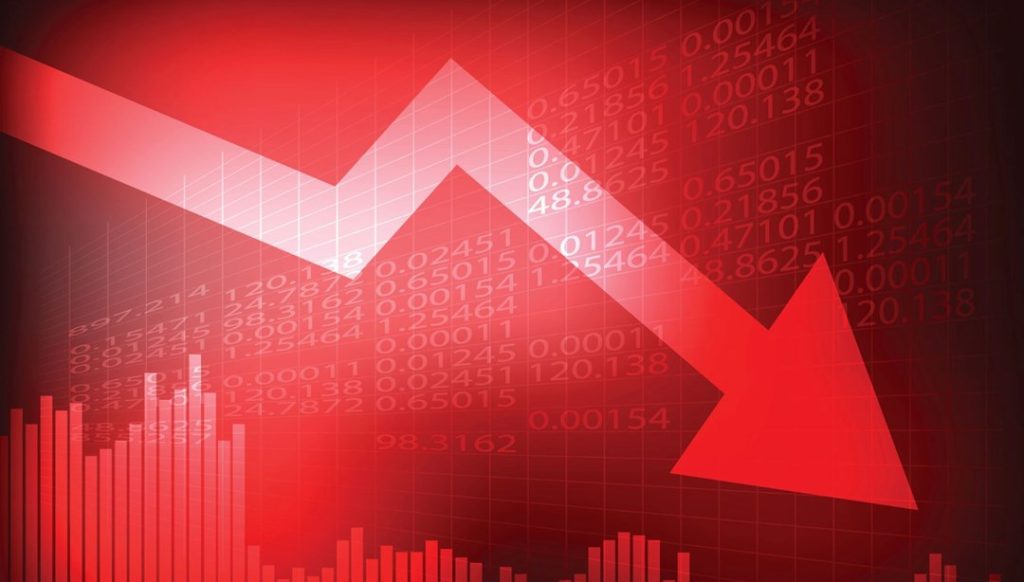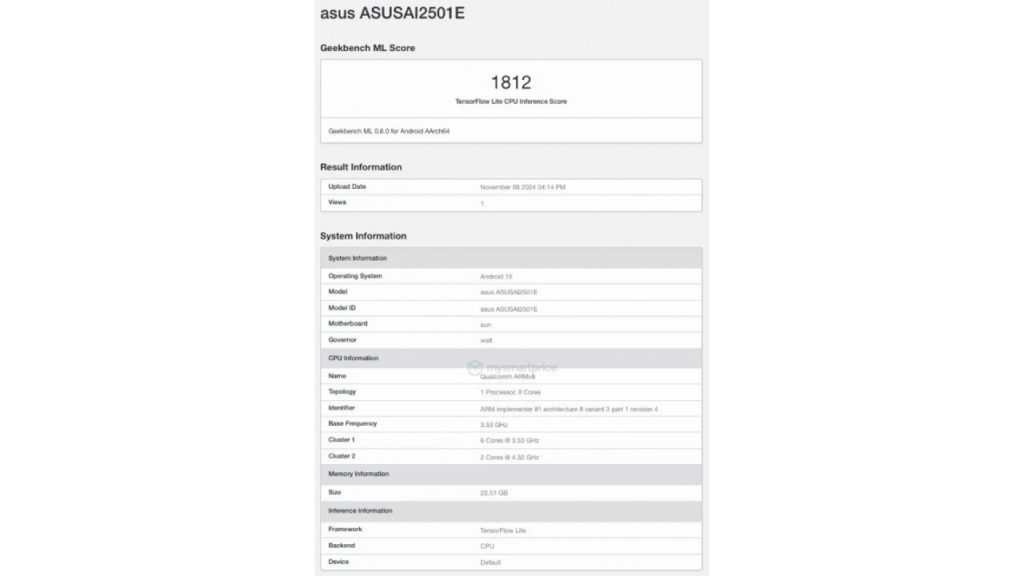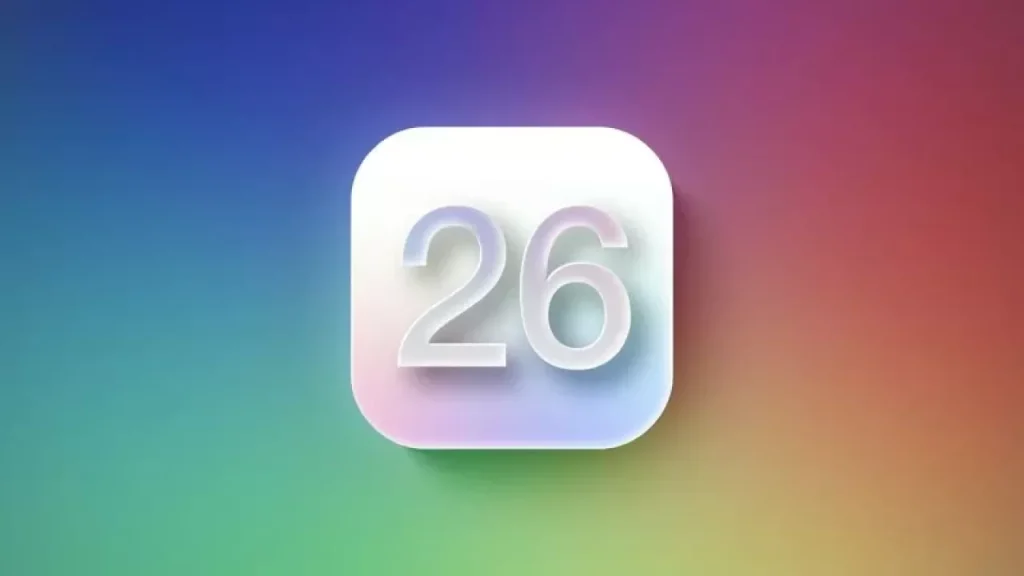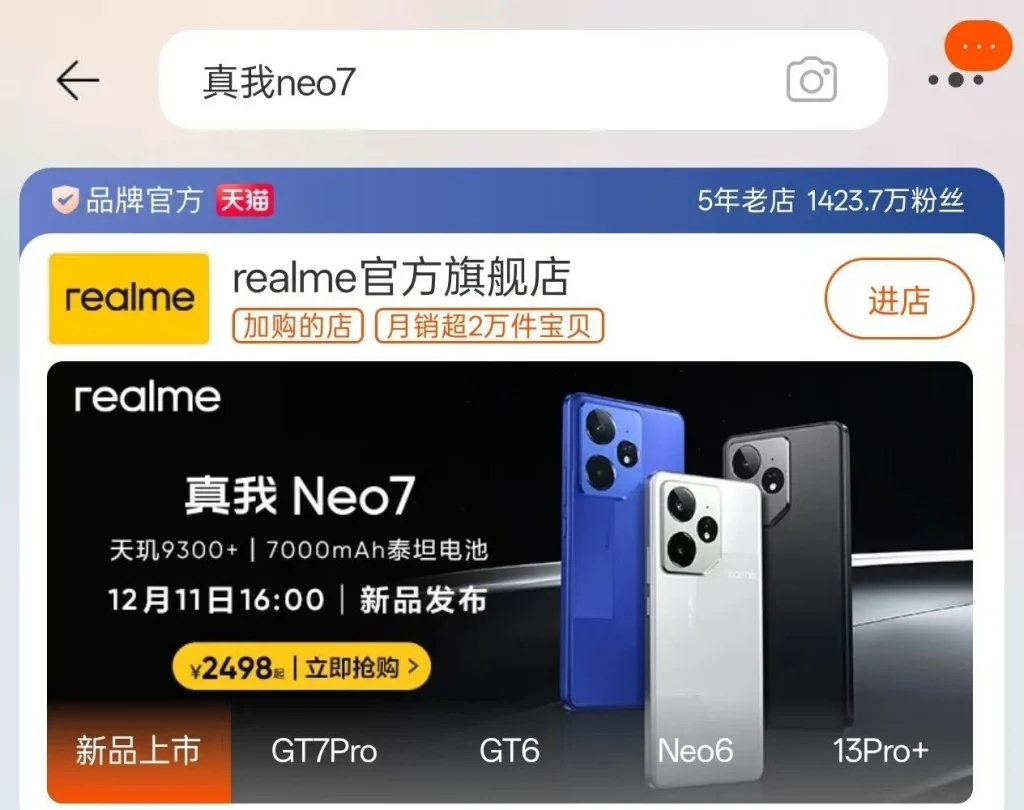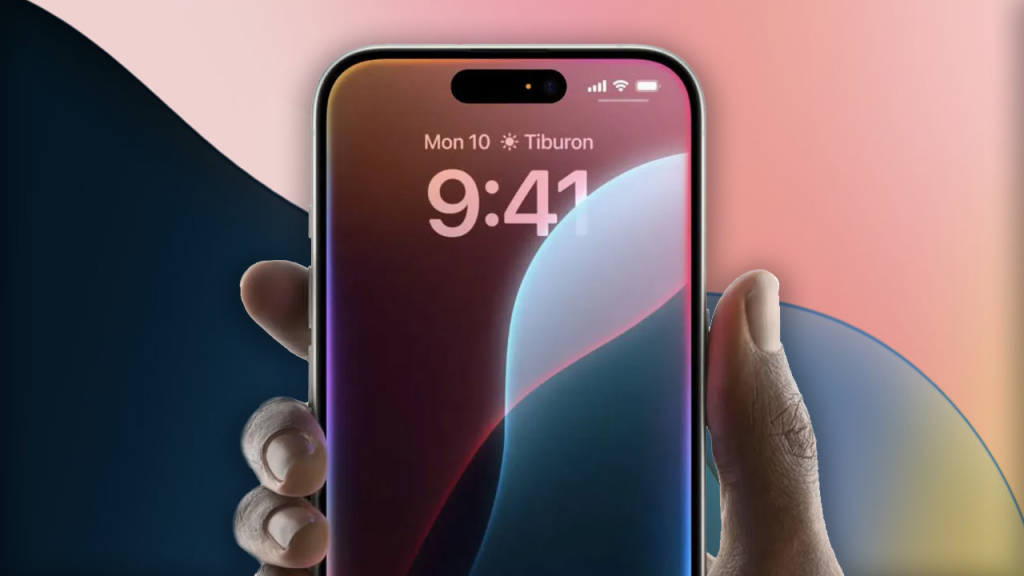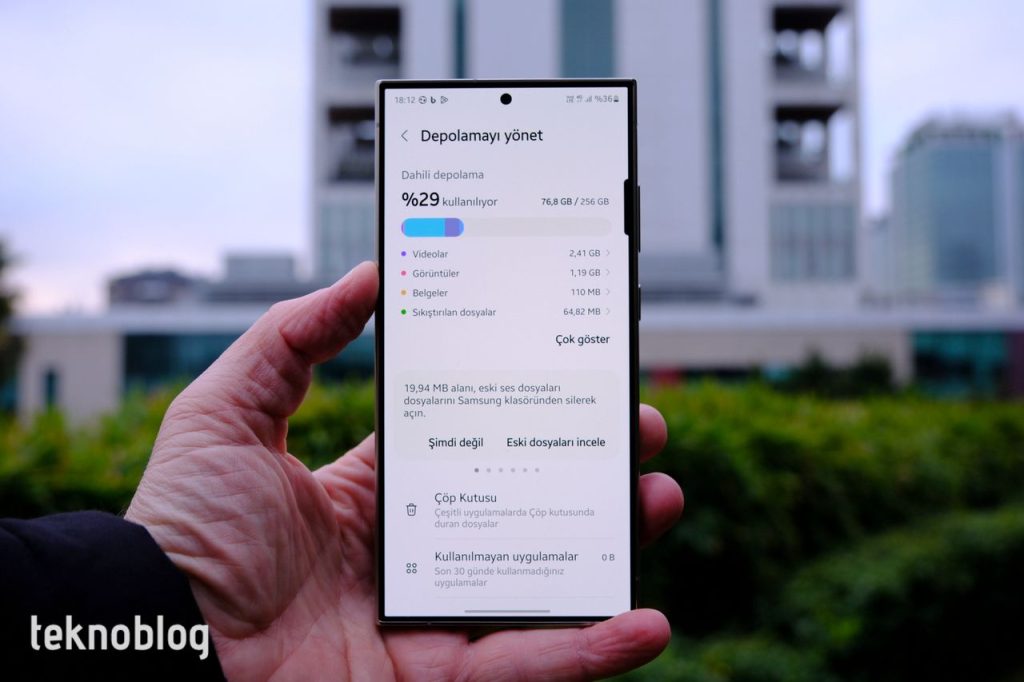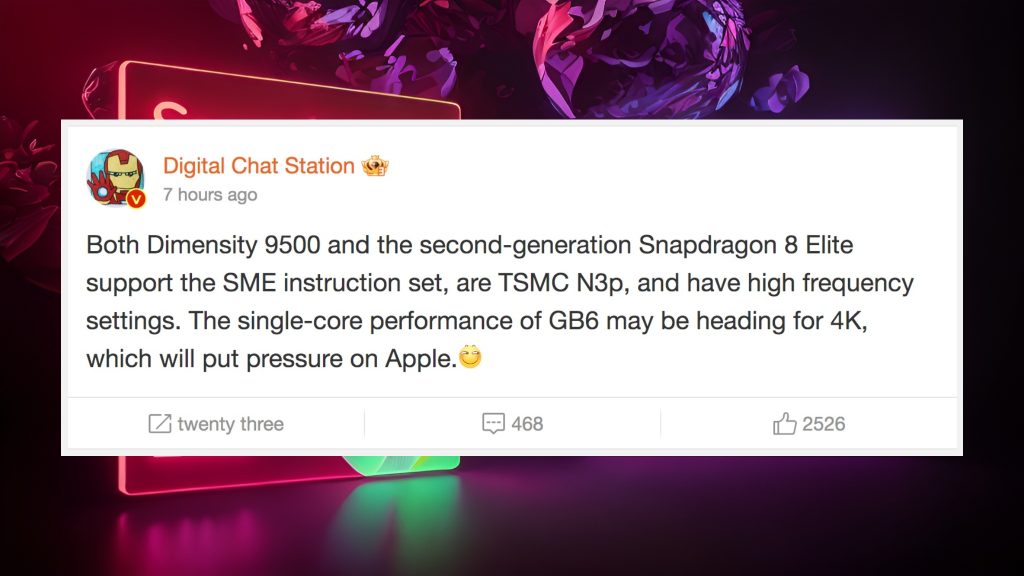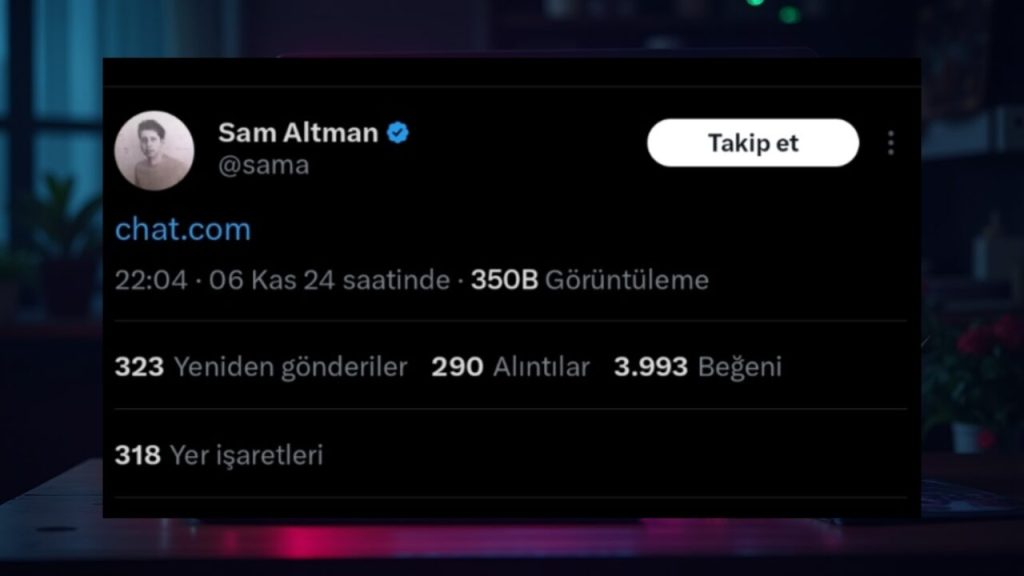
Excel’e yeni başlayanlara saatler kazandıracak 5 püf noktası
Excel’de ilk kez bir pano oluşturmaya çalıştığınızda bitmek bilmeyen veri satırları, kafa karıştıran formüller ve grafik yerleşimleriyle boğuşup, sonunda zar zor kullanılabilen dağınık bir tabloyla karşılaştınız mı? İşte o zamanlar bilinmeyen birkaç basit teknik, sayısız saat tasarrufu sağlayarak bu süreci çok daha az sinir bozucu hale getiriyordu.
Aynı durumda kalanlar için pano oluşturma şeklinizi değiştirecek birkaç Excel verimlilik hilesini öğrenmek çok işe yarıyor. Bunları etkili bir şekilde kullanmak için uzman olmanıza veya her formülü bilmenize gerek yok. Sadece biraz pratikle, ham verilerden temiz, etkileşimli bir panoya düşündüğünüzden çok daha kısa sürede geçebilirsiniz.
1. Pivot tablolar
Pivot Tablolar ilk başta göz korkutucu gelse de, büyük veri kümelerini anlamlandırmak için Excel’in en güçlü araçlarından biri. Toplamları, ortalamaları veya sayıları hesaplamak için karmaşık formüller yazmak yerine, alanları sürükleyip bırakarak yerleştirebilirsiniz.
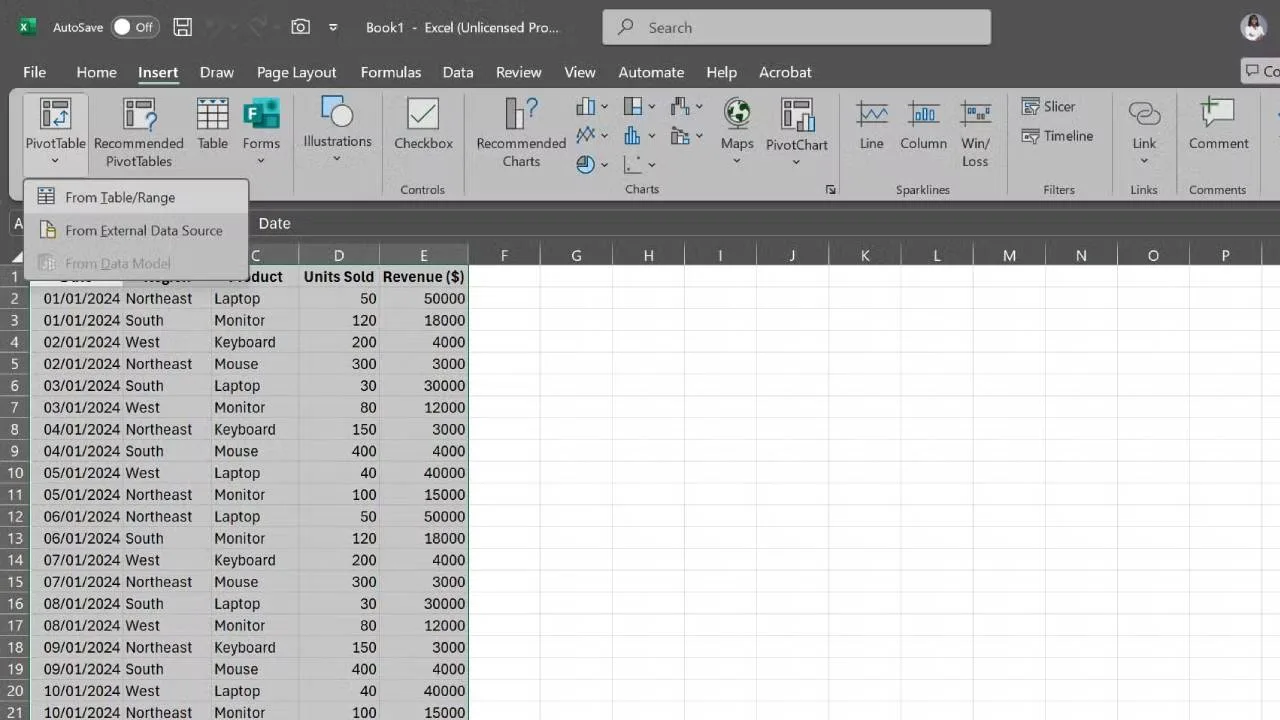
Örneğin, bölgeler, ürünler ve aylar arasında 1.500 satırlık satış işlemleri içeren bir veri seti elinizde var. Pivot Tabloları öğrenmeden önce “Kuzeydoğu’daki en çok satan ürünlerimiz hangileriydi?” gibi soruları yanıtlamak için Excel’deki SUMIFS fonksiyonuna güvenilirdi. Bu her ürün için ayrı formüller ayarlamak anlamına geliyordu ve sadece birkaç öğe ile bile sıkıcı, yüzlerce öğe ile neredeyse imkansız bir süreçti. Bir Pivot Tablo ile aynı cevabı bir dakikadan daha kısa sürede alabilirsiniz.
Bir Pivot Tablo oluşturmak için veri aralığınızı seçerek başlayın. Ardından Ekle > Tablolar > PivotTable > Tablo/Aralıktan seçeneğine gidin. Excel nereye yerleştireceğini sorduğunda genellikle Yeni Çalışma Sayfası seçilir. Yeni sayfada sağdaki bir panelde sütun başlıklarınızı göreceksiniz. Oradan, verilerinizi nasıl analiz etmek istediğinize bağlı olarak bunları Satırlar, Sütunlar, Değerler veya Filtreler alanlarına sürükleyin. Örneğin, Kuzeydoğu’daki en çok satan ürünü bulmak için Bölge’yi Sütunlar’a, Ürün’ü Satırlar’a ve Gelir’i Değerler’e sürükleyin.
Pivot Tabloların harika yanı, kaynak verileriniz değiştiğinde otomatik olarak güncellenmeleri. Formülleri yeniden hesaplamak veya yeniden yazmak yerine Pivot Tablo’yu kolayca yenileyerek her zaman en güncel bilgilere sahip olursunuz.
2. Pivot Grafikler
Bir Pivot Tablo oluşturduktan sonra onu bir grafiğe dönüştürmek neredeyse çok kolay. Tablonun herhangi bir yerine tıklayın, Ekle > PivotChart’a gidin ve tercih ettiğiniz grafik türünü seçin. Hatta verileriniz için en iyi grafik hakkında bir öneri bile alırsınız.
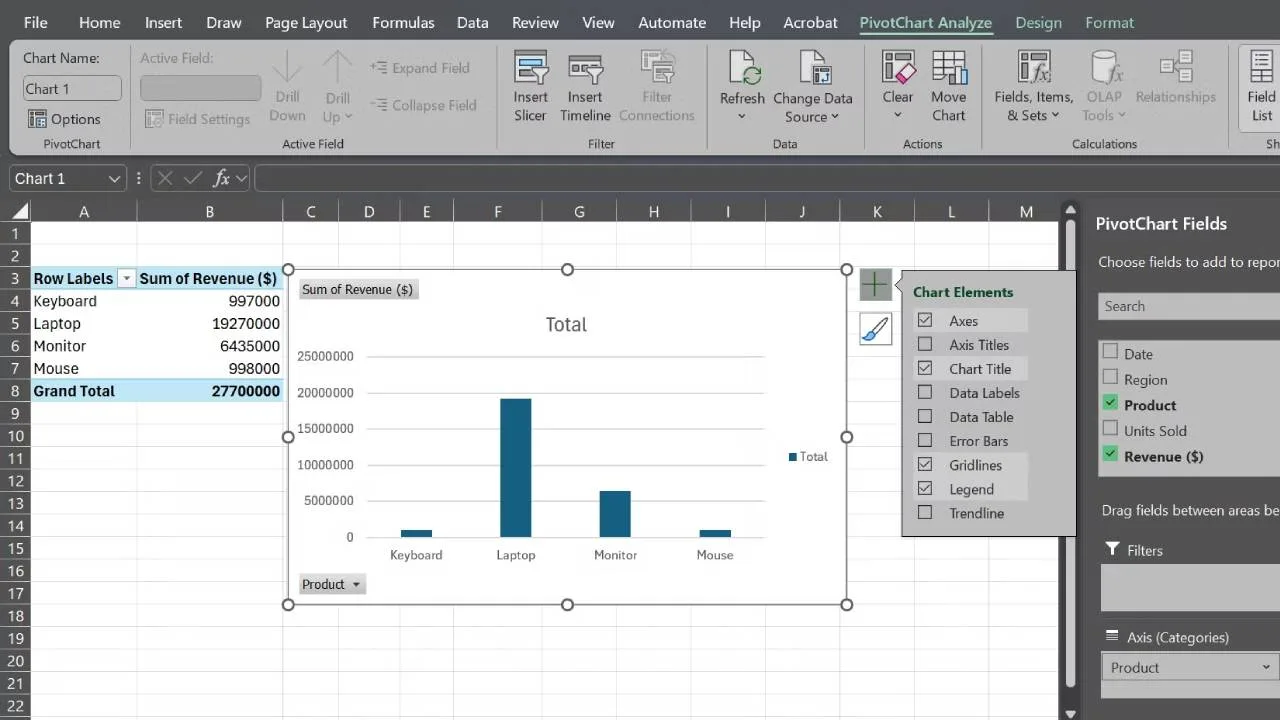
Birini seçtikten sonra Excel anında dinamik bir grafik oluşturur ve bu grafik Pivot Tablo değiştiğinde otomatik olarak güncellenir. Grafiğin yanında artı ve fırça simgeleri bulacaksınız. Bunlara tıklayarak eksenleri, etiketleri, stili vb. panonuza uyacak şekilde ayarlayabilirsiniz.
Bu aralıkları manuel olarak seçmenizi ve verilerinizin yapısı değişirse baştan başlamanızı gerektiren normal grafiklere göre önemli bir avantaj. Pivot Grafikler ile her şey size uyum sağlar. Orijinal veri setinizde değişiklik yaptıktan sonra grafikleri yeniden oluşturmak yerine Pivot Tablo’yu yenilemeniz yeterli (sağ tıklama > Yenile), grafik en son sayılarla anında güncellenir.
3. Yardımcı sayfalar
İlk başta panolar oluşturmaya başladığınızda her şeyi, ham verileri, formülleri, grafikleri ve biçimlendirmeyi, tek bir sayfaya sıkıştırırdınız. Sonuç dağınık, kafa karıştırıcı ve bir şeyler yanlış gittiğinde sorun gidermesi neredeyse imkansız bir durumdu.
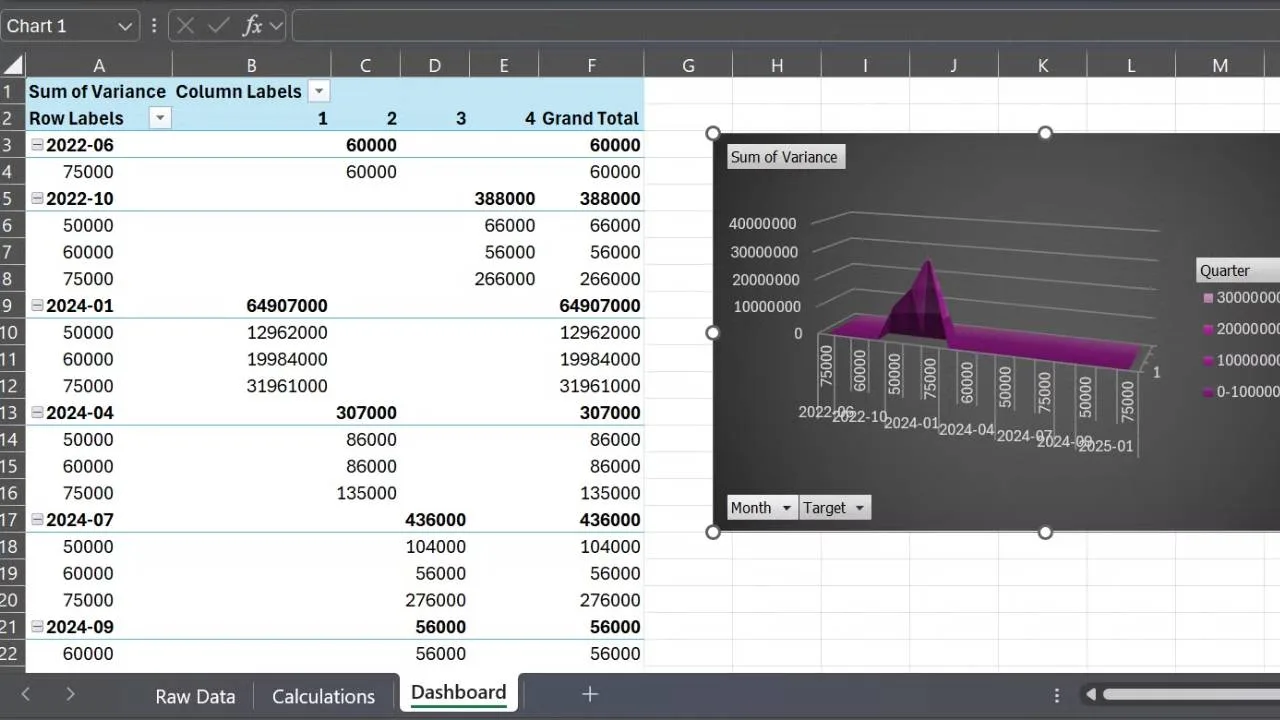
İşte burada yardımcı sayfalar devreye giriyor. Arka plan çalışmalarını cilalı panodan ayırarak her şeyi daha düzenli ve bakımı çok daha kolay tutarsınız. Yardımcı sayfalar formülleri kolaylaştırmak için bir veri setinin içine eklediğiniz ekstra sütunlar olan yardımcı sütunlardan farklıdır.
Verimli bir kurulum ham veriler için bir sayfa, hesaplamalar için başka bir sayfa ve panonun kendisi için son bir sayfa içeriyor. Burada yalnızca grafikler, temel metrikler ve dilimleyiciler görünür durumda oluyor. İşte satış verilerini kullanarak somut bir örnek:
Ham verilerle başlayın:
Öncelikle, 1.500 satırlık veri aralığı bir Excel tablosuna dönüştürüldü (vurgula > Ctrl+T). Ardından, hesaplamalar sayfasında, veriler sütun sütun şu referanslarla dışa aktarıldı:
=Table1[Date]
Bu her sütun için tekrarlanır, başlıklar elle eklendi çünkü taşınmıyorlar.
Yardımcı sütunlar ekleyin:
Pivot Tabloları kolaylaştırmak için, tarihleri yararlı zaman birimlerine bölen sütunlar eklendi:
=YEAR(A2:A1500)
=TEXT(A2:A1500,”yyyy-mm”)
=ROUNDUP(MONTH(A2:A1500)/3, 0)
Excel sürümünüz dinamik dizileri destekliyorsa bunlar otomatik olarak yayılır. Aksi takdirde, bir hücreye başvurmanız ve aşağıya doğru sürüklemeniz gerekir.
Ekstra referans verileri getirin:
Bölgeye göre aylık gelir hedeflerini içeren başka bir tablo (Tablo2) oluşturuldu. Ardından, hesaplama sayfasında, hedefler veri setine çekildi ve bu formüller kullanılarak gelirle varyans hesaplandı:
=VLOOKUP(B2:B1500,Table2,2,FALSE)
=I2:I1500-E2:E1500
Bu noktada beş yeni sütun ortaya çıktı: Yıl, Ay, Çeyrek, Hedef ve Varyans.
Bu hesaplamalar yapıldıktan sonra ham verileri veya formülleri karıştırmadan yeni bir pano sayfasında Pivot Tablolar ve grafikler oluşturabilirsiniz. Genellikle, Pivot Tablolarınızı oluşturmadan önce yardımcı sayfaları ayarlarsınız, ancak her zaman bunlara ihtiyacınız olmaz. Verilerinizin karmaşıklığına bağlı.
Bir çalışma kitabı paylaşıldığında insanlar sadece Pano sayfasına yönlendirilirken, tüm dağınık hazırlık çalışmaları güvenli bir şekilde gözden uzak kalır. Yardımcı sayfaları daha da etkili hale getirmek için Excel Tabloları veya adlandırılmış aralıklar kullanın, böylece verileriniz büyüdükçe formülleriniz sabit kalır.
4. Dilimleyiciler ve filtreler
Dilimleyiciler tek bir formül yazmadan verilerinizi keşfetmenizi sağlayan görsel filtreleme düğmeleri. Özellikle Pivot Tablolar ve Pivot Grafikler ile bağlantılı olduklarında çok güçlüler çünkü sonuçları anında filtreleyebilir ve karşılaştırabilirsiniz. Ancak normal Excel Tabloları ile de çalışıyorlar.
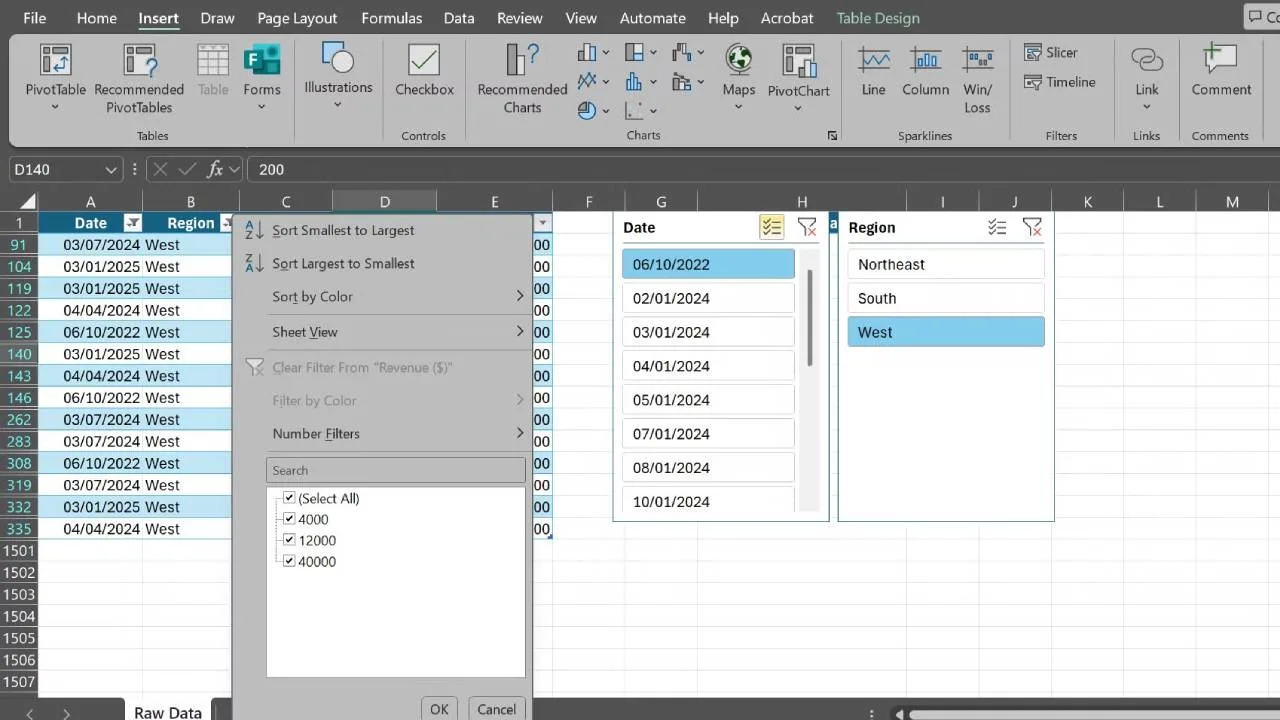
Bir dilimleyici eklemek için Tablonuza veya Pivot Tablonuza tıklayın, Ekle > Dilimleyici’ye gidin ve filtrelemek istediğiniz alanları seçin (Bölge, Tarih vb.). Excel, filtre olarak işlev gören bir düğme paneli oluşturur. Sadece Batı bölgesi için 1. Çeyrek sonuçlarını görmek istiyorsanız, bölge ve çeyrek düğmelerine tıklamanız yeterli. Zaman tabanlı veriler için, tek bir tıklamayla yıllar, günler, çeyrekler veya aylar arasında geçiş yapmak için bir zaman çizelgesi dilimleyicisi (Ekle > Zaman Çizelgesi) de ekleyebilirsiniz.
Bununla birlikte geleneksel filtreler hala önemli bir rol oynuyor. Normal tablolarda hızlı geçici analizler için her sütun başlığına açılır menüler eklemek için Veri > Filtre’yi kullanabilirsiniz. Bunlar dilimleyiciler kadar cilalı değil ancak basit, hızlı ve tam bir Pivot Tablo oluşturmadan bir veri setini daraltmanız gerektiğinde paha biçilmezler.
5. Koşullu biçimlendirme
Tek başına sayılar sıkıcı olabilir. Koşullu Biçimlendirme desenleri anında öne çıkarmak için renk, simgeler ve veri çubukları ekler.
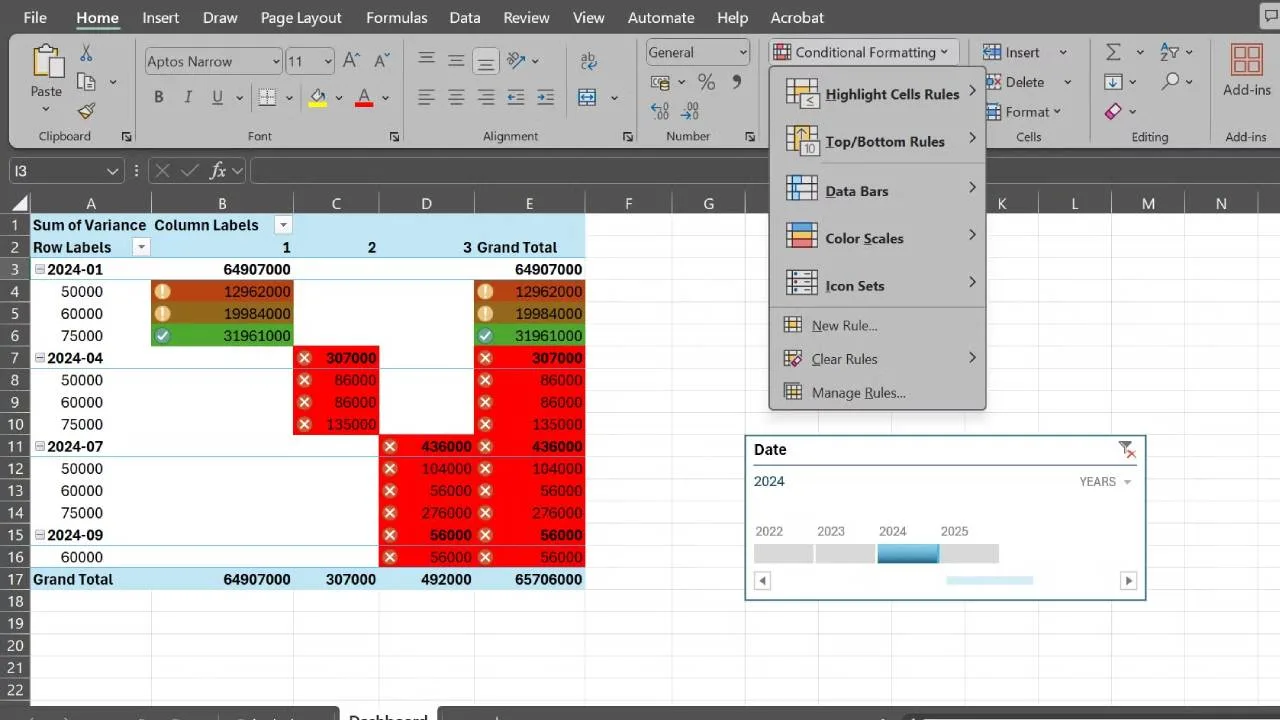
Örneğin düz bir tabloyu saniyeler içinde bir ısı haritasına dönüştürebilirsiniz. Hücre aralığınızı seçin, Giriş > Koşullu Biçimlendirme > Renk Ölçekleri’ne gidin ve bir degrade seçin. Yüksek değerler yeşil, düşük değerler kırmızı ve aradaki her şey tam olarak nereye düştüğünü gösteren gölgelerde görünebilir. Satırlarca sayıyı taramak yerine gözleriniz doğrudan sıcak noktalara gider.
Durum takibi için simge setleri de kullanılıyor, hedeflere ulaşılanlar için yeşil onay işaretleri, uyarılar için sarı ünlem işaretleri ve sorunlu alanlar için kırmızı çarpılar. Veri çubukları başka bir favori, hücrelere yerleştirilmiş küçük çubuk grafikler gibi davranarak değerleri bir bakışta karşılaştırmayı kolaylaştırıyorlar.
Ancak bu özellikleri ölçülü kullanmak önemli. Çok fazla biçimlendirme netlik yerine görsel gürültü yaratır. En önemli metrikler veya istisnalar için ayrılır. Böylece doğru bilgi gerektiğinde öne çıkar.
Geriye dönüp bakıldığında bu beş özelliğin çok daha erken bilinmesi faydalı olurdu. Sayısız saat tasarrufu sağlardı ve Excel’i güçlü bir araç olarak kullanmak yerine onunla savaşıyormuş gibi hissetmeyi engellerdi.
Her şeyi bir kerede öğrenmenize gerek yok. Verilerinizi kontrol altına almak için Pivot Tablolarla başlayın, ardından görsel olarak hayata geçirmek için bir Pivot Grafik ekleyin. Sadece bu ikisiyle bile çoğu yeni başlayan kişinin takılıp kaldığı yerden çok daha ileride olacaksınız.
Daha rahat hale geldikçe yardımcı sayfaları, dilimleyicileri ve koşullu biçimlendirmeyi katmanlar halinde ekleyin. Çok geçmeden saniyeler içinde yenilenen, bakımı kolay ve verilerinizi çok daha kolay anlaşılır hale getiren panolarınız olacak.